Không có gì ngạc nhiên khi lịch của MS Outlook là một tính năng phải có để theo dõi các hoạt động, sự kiện và các tác vụ khác. Hầu hết người dùng Outlook đều biết đến tính năng Lịch và sử dụng nó thường xuyên để lập kế hoạch trước cho tháng của họ. Nó là đơn giản để sử dụng nó; bấm vào một ngày để đặt lời nhắc cho ngày đó. Nếu bạn có một sự kiện, cuộc họp hoặc nhiệm vụ sắp tới, thì Outlook sẽ gửi cho bạn các thông báo cảnh báo dưới dạng lời nhắc; bạn có thể báo lại hoặc loại bỏ lời nhắc tùy theo sự thuận tiện của bạn. Ngoài ra, hãy đảm bảo rằng bạn đang sử dụng đầy đủ các tính năng của Lịch để tận dụng tối đa. Sau đây là một số tính năng mà Dịch vụ kế toán tại Hà Nội nghĩ là đáng đề cập:
- Dễ dàng tạo các cuộc hẹn và sự kiện
- Mời mọi người và tổ chức cuộc họp
- Xem lịch biểu của nhóm (trong tổ chức / tòa nhà của bạn)
- Tạo và xem lịch riêng biệt cho công việc và sử dụng cá nhân song song với nhau
- Tính năng xem lớp phủ
- Đồng bộ hóa lịch SharePoint
- Gửi Lịch tới một liên hệ dưới dạng tệp đính kèm email
- Đăng ký lịch internet
- Quản lý lịch của người dùng khác
Bây giờ chúng ta hãy khám phá một số cách để xuất lịch Outlook sang MS Word theo cách thủ công nhanh chóng và hiệu quả. Bốn cách thủ công hàng đầu được liệt kê dưới đây:
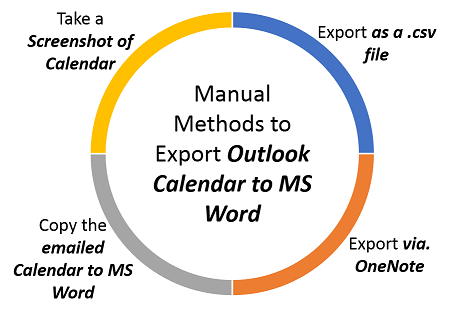
Phương pháp # 1: Chụp ảnh màn hình lịch
-
- Mở Lịch trong Outlook.
- Đảm bảo rằng bạn đã chọn Lịch hàng tháng lượt xem.
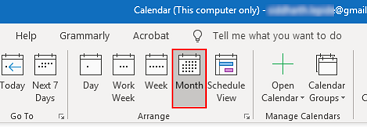
-
- Tiếp theo, Di chuyển sang trái hoặc phải để chọn tháng trong lịch mà bạn muốn xuất.
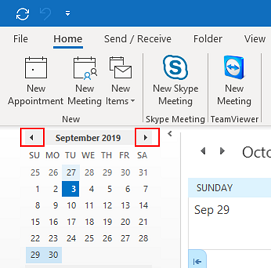
-
- Bây giờ, hãy tạo một tài liệu Word mới và mở nó.
- Vào tab Chèn trong thanh Trình đơn và nhấp vào Ảnh chụp màn hình từ menu thả xuống.
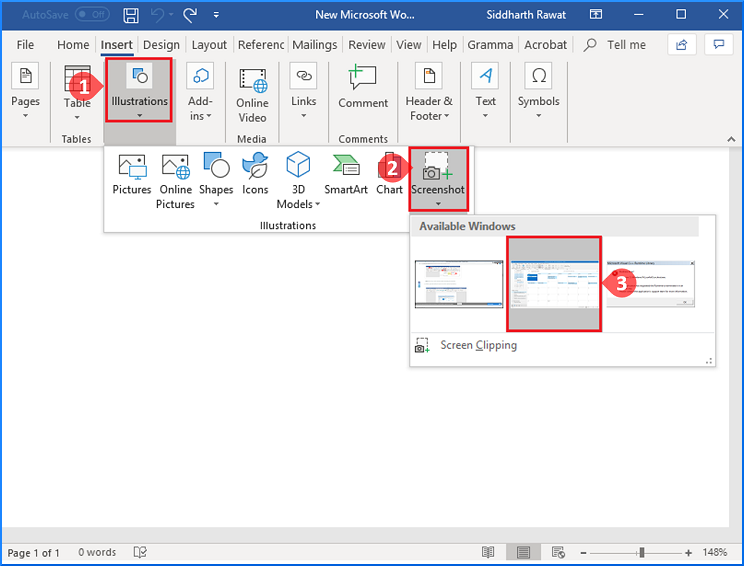
Ghi chú: Đảm bảo rằng bạn không thu nhỏ Outlook trong khi chụp ảnh màn hình.
-
- Tương tự, lặp lại phương pháp để nhập lịch của tháng bất kỳ vào MS Word.
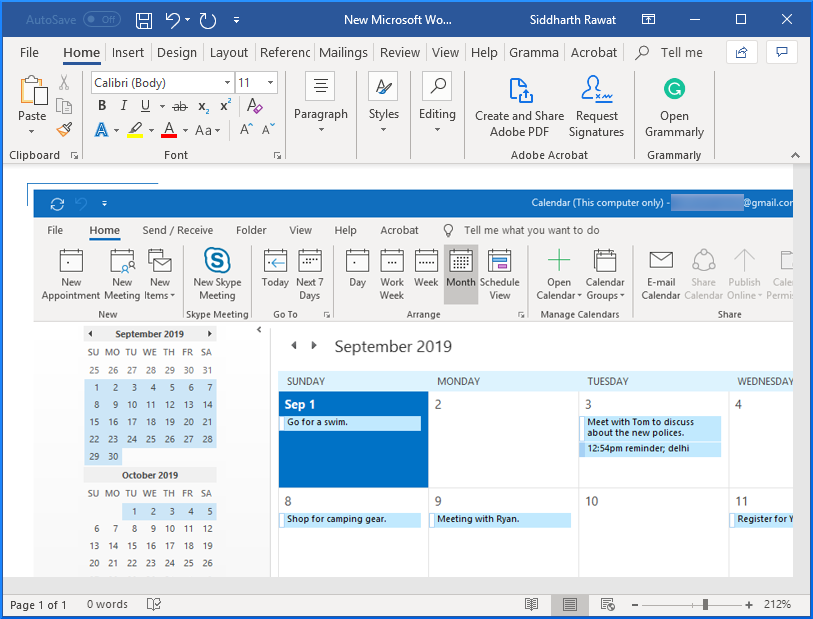
Phương pháp # 2: Sao chép Lịch đã gửi qua email sang MS Word
-
- Bấm vào Lịch Email từ thanh menu của Outlook.
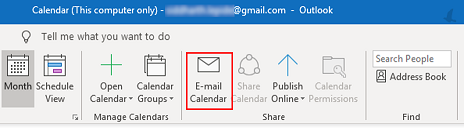
-
- Một thông báo email mới sẽ bật lên. Điền vào các trường để tiếp tục.
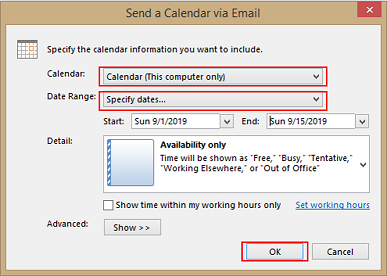
-
- Bây giờ, chi tiết Lịch sẽ tự động được chèn vào nội dung thư.
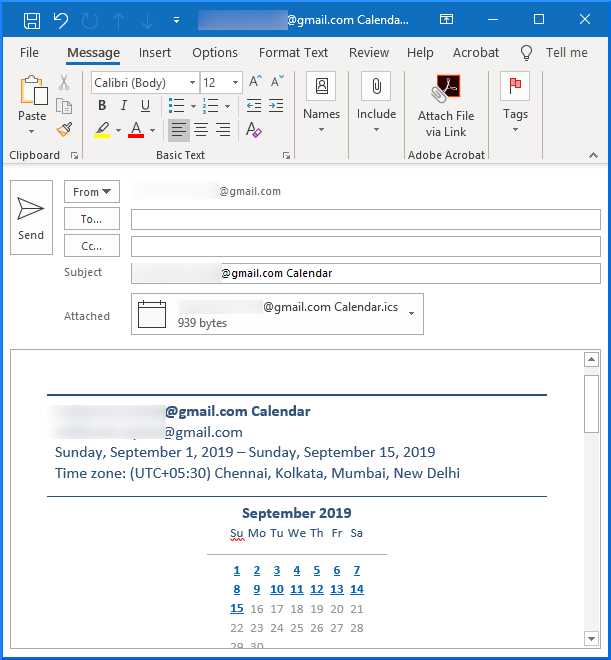
- Sao chép nội dung thư và dán vào tệp tài liệu Word mới.
- Lặp lại quy trình để sao chép cho các tháng khác.
Phương pháp # 3: Xuất bằng OneNote
-
- Mở Lịch trong MS Outlook.
- Đi tới Tệp> In; lựa chọn Phong cách hàng tháng từ Cài đặt. Bây giờ, hãy chọn Gửi một chú thích từ Máy in và nhấp vào In.
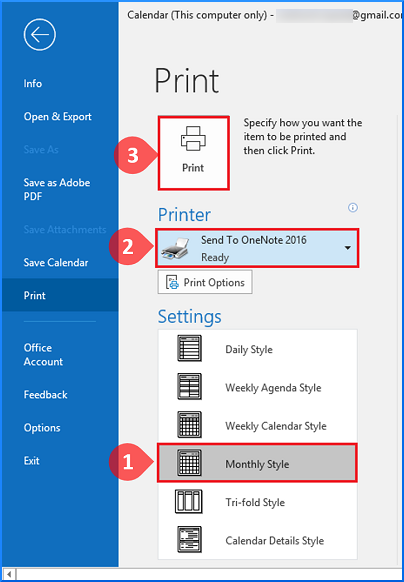
-
- MS OneNote bây giờ sẽ mở cùng với lịch.
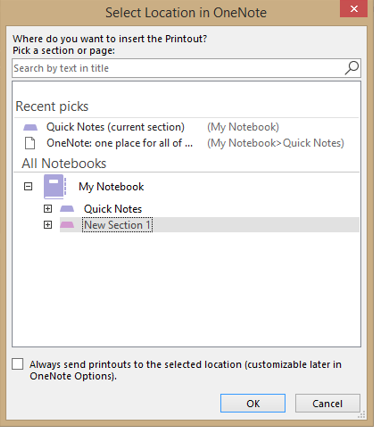
- Bây giờ đi đến Tập tin tab> Xuất khẩu > chọn Định dạng tài liệu Word > bấm vào Xuất khẩu.
- Bạn sẽ được yêu cầu cung cấp vị trí lưu lịch. Cung cấp tên và nhấp vào Tiết kiệm.
Phương pháp # 4: Xuất dưới dạng tệp .csv
-
- Trong Outlook, đi tới Tệp> Mở & Xuất> Nhập / Xuất.
- Đây, chọn Xuất sang tệp và nhấp vào Kế tiếp.
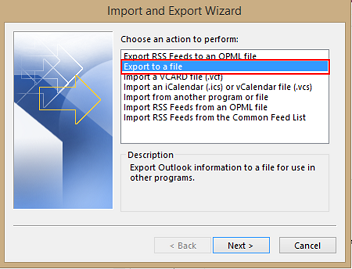
-
- Bây giờ hãy chọn Các giá trị được phân tách bằng dấu phẩy tùy chọn và nhấn Kế tiếp.
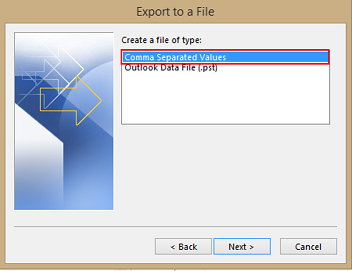
-
- Bây giờ chọn Lịch từ cấu trúc chế độ xem dạng cây và nhấp vào Kế tiếp.
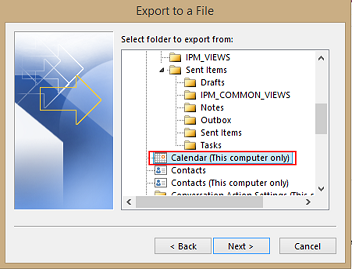
-
- Bây giờ hãy chọn nơi bạn muốn lưu tệp.csv.
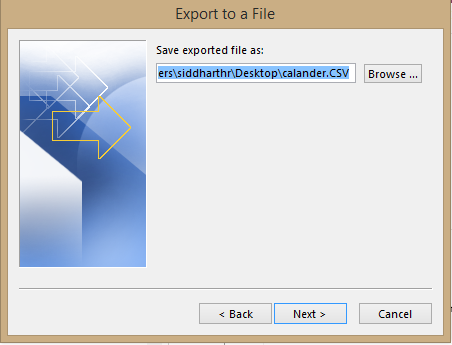
-
- Cuối cùng, bạn sẽ được yêu cầu đặt phạm vi ngày để các cuộc hẹn giữa thời gian đó chỉ được xuất. Nhấp chuột đồng ý.
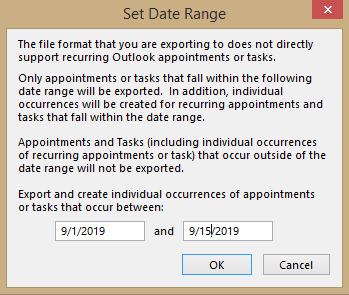
- Tìm tệp .csv và mở nó
- Bây giờ bấm CTRL + A và sau đó CTRL + C sao chép.
- Mở tệp tài liệu Word mới và nhấn CTRL + V để dán nội dung.
- Lặp lại quy trình cho tất cả các tháng khác.
Phần kết luận
Chúng tôi đã xem xét tổng cộng bốn cách khác nhau để xuất lịch Outlook sang MS Word theo cách thủ công. Các phương pháp thủ công có vẻ dài dòng và tốn thời gian.
Nếu bạn cần thuê dịch vụ kế toán thuế trọn gói giá rẻ chỉ 300.000VNĐ/tháng vui lòng liên hệ trực tiếp hotline 0965900818 – 0947760868 hoặc truy cập https://ketoanmvb.com/dich-vu-ke-toan-thue-tron-goi.html để được tư vấn miễn phí.
The post Làm cách nào để xuất Lịch Outlook sang Word? appeared first on Dịch Vụ kế toán tại Hà Nội | Uy tín - Chất lượng | KetoanMVB.
https://ift.tt/3y6rGse Bá Teppi https://ift.tt/3fj707Z May 15, 2021 at 04:55PM
Không có nhận xét nào:
Đăng nhận xét